在数字化时代,个人隐私的保护变得尤为重要,苹果手机用户也不例外。为相册设置密码,可以有效防止他人未经授权访问您的私人照片。以下是几种为苹果相册设置密码的方法,供您参考。
### 方法一:利用“屏幕使用时间”功能
苹果自带的“屏幕使用时间”功能不仅可以监控应用使用情况,还能方便地管理应用访问权限。
1. **打开设置**:在手机桌面找到并点击“设置”图标。
2. **进入屏幕使用时间**:在设置菜单中,找到并点击“屏幕使用时间”。
3. **设置密码**:选择“为屏幕使用时间设置密码”,根据提示输入四位数的屏幕使用时间密码,并再次确认。
4. **启用访问限制**:在屏幕使用时间页面中,点击“内容和隐私访问限制”,然后找到并点击“照片”,选择“不允许访问”。这样,他人尝试访问相册时,会收到提示“退出‘屏幕使用时间’以查看照片”,并需要输入之前设置的四位密码。
### 方法二:使用隐藏相簿功能(iOS 16及以上)
从iOS 16版本开始,苹果手机引入了隐藏相簿功能。
1. **确保系统更新**:将iOS系统更新到iOS 16或更高版本。
2. **打开设置**:点击“照片”选项,开启“显示已隐藏相簿”的开关。
3. **隐藏照片**:打开“相册”APP,选择想要隐藏的照片,点击图片右下角的三个点图标,选择“隐藏”选项。
4. **关闭显示**:再次打开“设置”,点击“照片”,然后关闭“显示已隐藏相簿”的开关。想要查看这些照片时,只需重复上述步骤,打开“显示已隐藏相簿”的开关,然后在相册APP中点击“已隐藏”即可。
### 方法三:利用备忘录APP加密
苹果手机自带的备忘录APP也可以用来给图片上锁。
1. **选择照片**:打开“相册”应用,选择想要加密的照片。
2. **分享到备忘录**:点击左下角的分享按键,选择“备忘录”,在储存界面可以添加文字说明,然后点击“存储”。
3. **设置密码**:打开“备忘录”应用,找到储存照片的备忘录文件夹,点击右上角的更多图标,在跳出的弹框中点击“锁定”,然后设定一个密码。
无论使用哪种方法,都要确保记住设置的密码或解锁方式,并定期备份照片和密码以防数据丢失。